本小节通过HelloWorld的实例,一步步引导没有接触过Scala编程开发的读者建立Scala IDE的开发环境,在Scala IDE中实现第一个Scala源代码的开发,最终在Console页面中打印输出一行语句“Hello Scala!!!A new World!!!”。
(1)创建项目ScalaInAction
启动Scala IDE,选择一个工作空间,进入Scala IDE的开发页面。
单击菜单栏中的File菜单,选择new→Scala Project命令,弹出New Scala Project对话框,如图1-29所示。
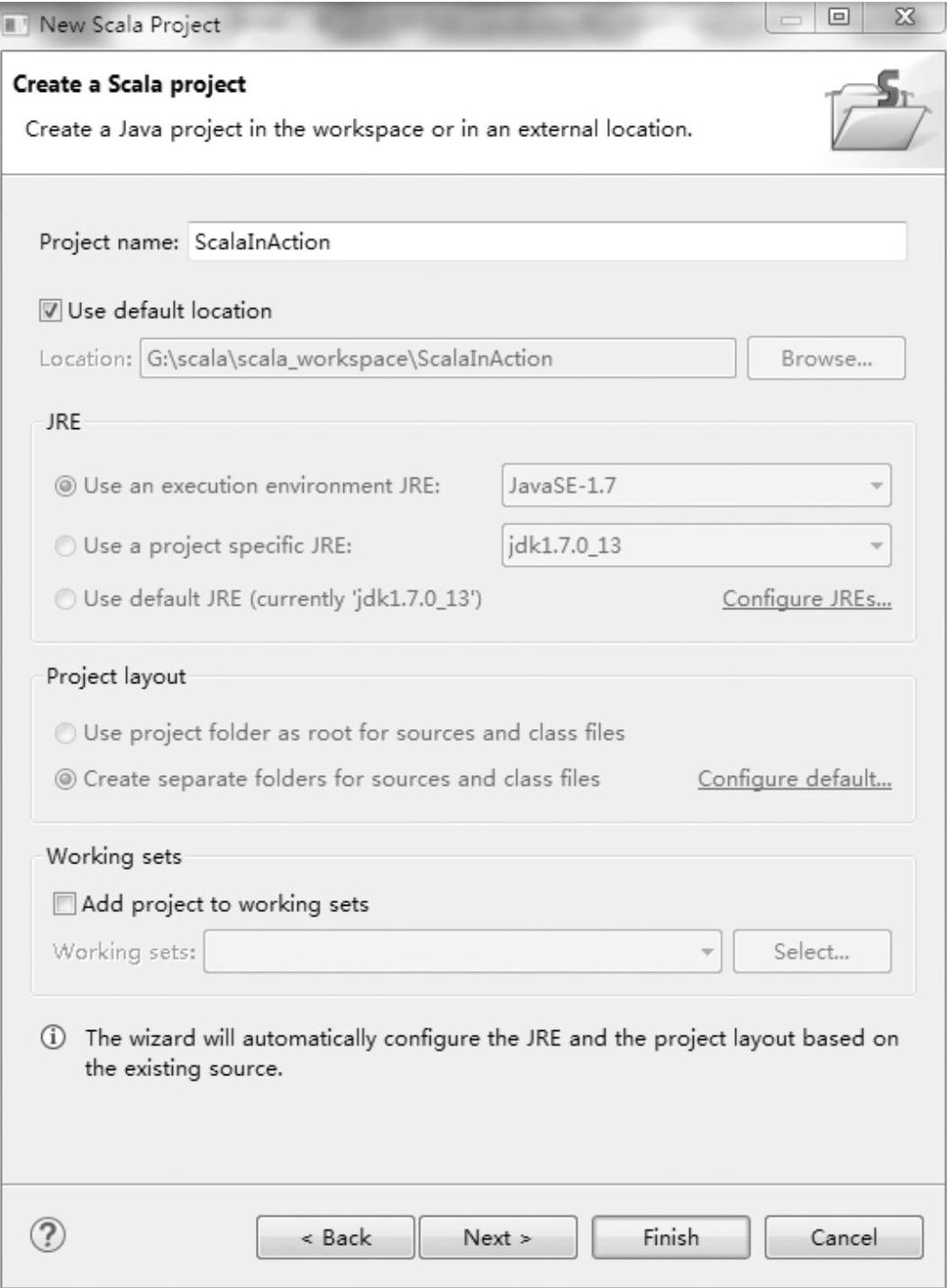
图1-29 新建项目
在Project Name文本框中输入Scala项目名称ScalaInAction,其他使用系统默认的选项,单击Next按钮,使用默认方式,单击Finish按钮,完成项目ScalaInAction的创建,此时在项目资源管理器中,展开ScalaInAction节点,将依次显示项目的目录结构,如图1-30所示。
(2)创建包com.dt.scala.hello
在src单击鼠标右键,选择New→Package命令,在Name文本框中输入com.dt.scala.hello包名,单击Finish按钮完成操作,如图1-31所示。新建包完成以后,如图1-32所示。
(3)创建HelloScala.Scala文件
com.dt.scala.hello包建立完成后,在com.dt.scala.hello包上单击鼠标右键,新建一个Scala Object文件,弹出一个New File Wizard对话框,在Name文本框中输入com.dt.scala. hello.HelloScala,单击Finish按钮完成操作,如图1-33所示。
在编辑框中已经可以看到Scala IDE自动生成的源代码,如图1-34所示。
(4)编写Scala开发Hello world第一行代码
定义Scala入口函数def main(args:Array[String]){},然后在main函数体中输入第一行
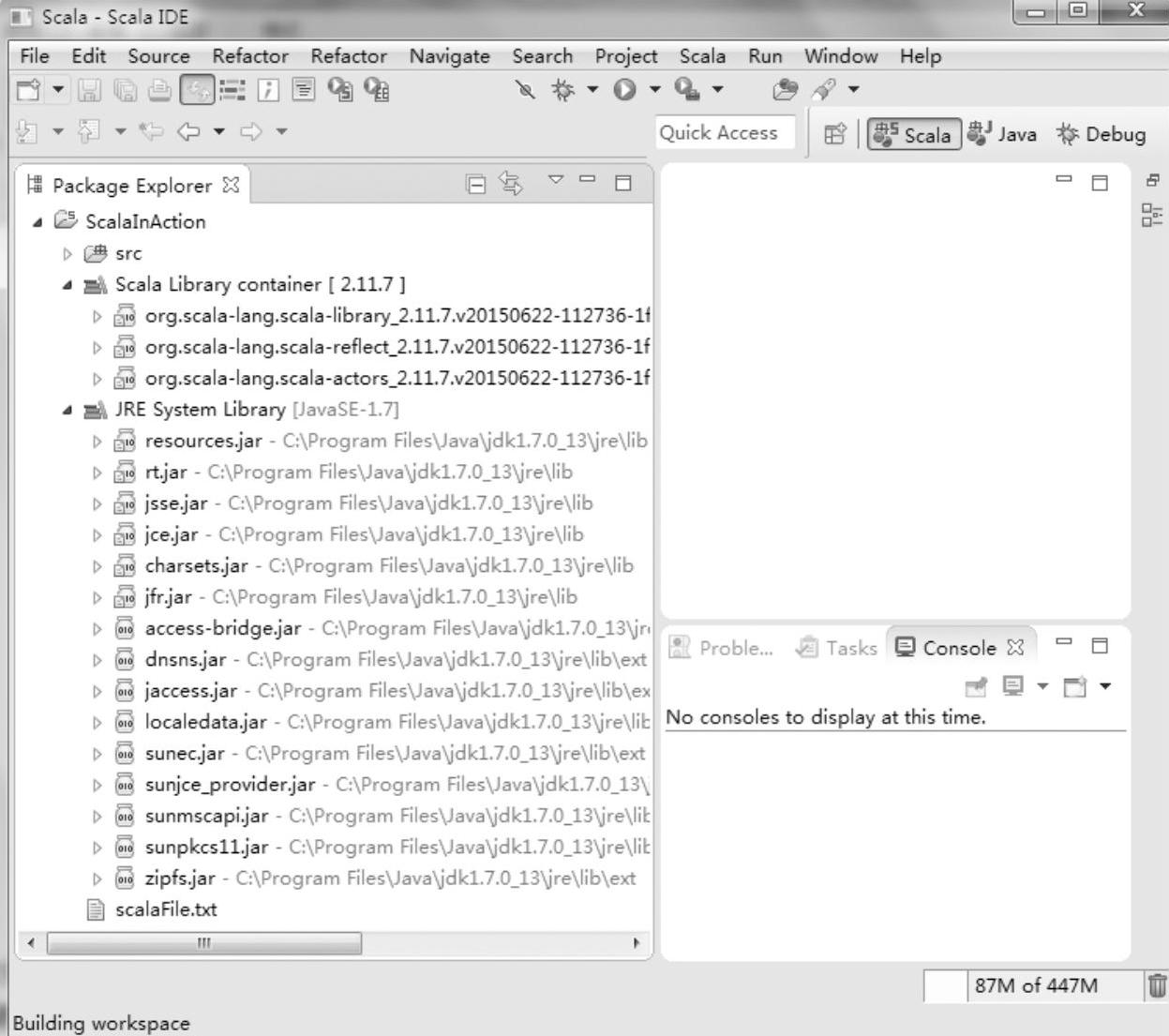
图1-30 ScalaInAction节点页面
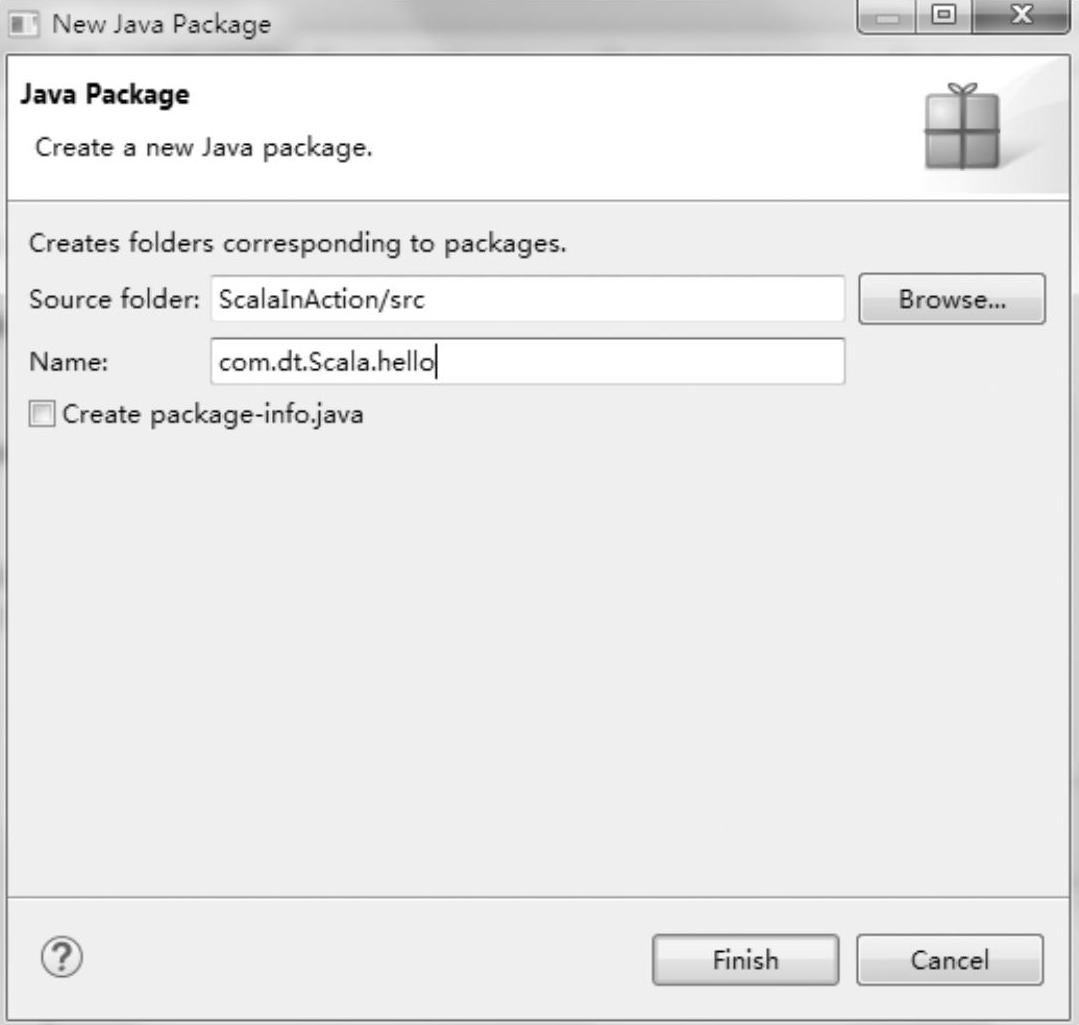
图1-31 新建包
Scala源代码println("Hello Scala!!!A new World!!!"),如图1-35所示。
然后在文本框中单击鼠标右键,选择Run as→Scala Application命令,运行HelloScala程序。如图1-36所示。
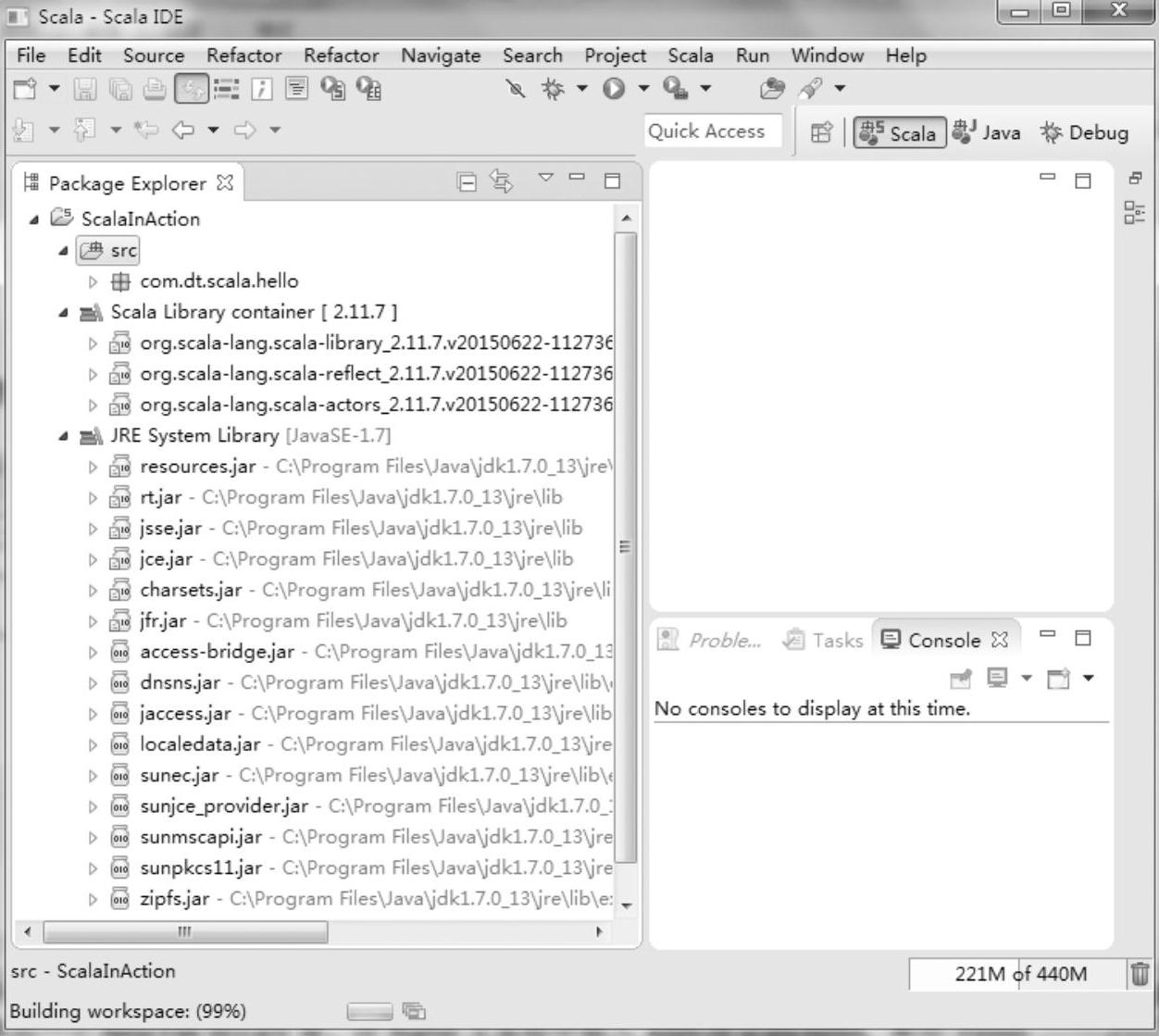
图1-32 包节点页面
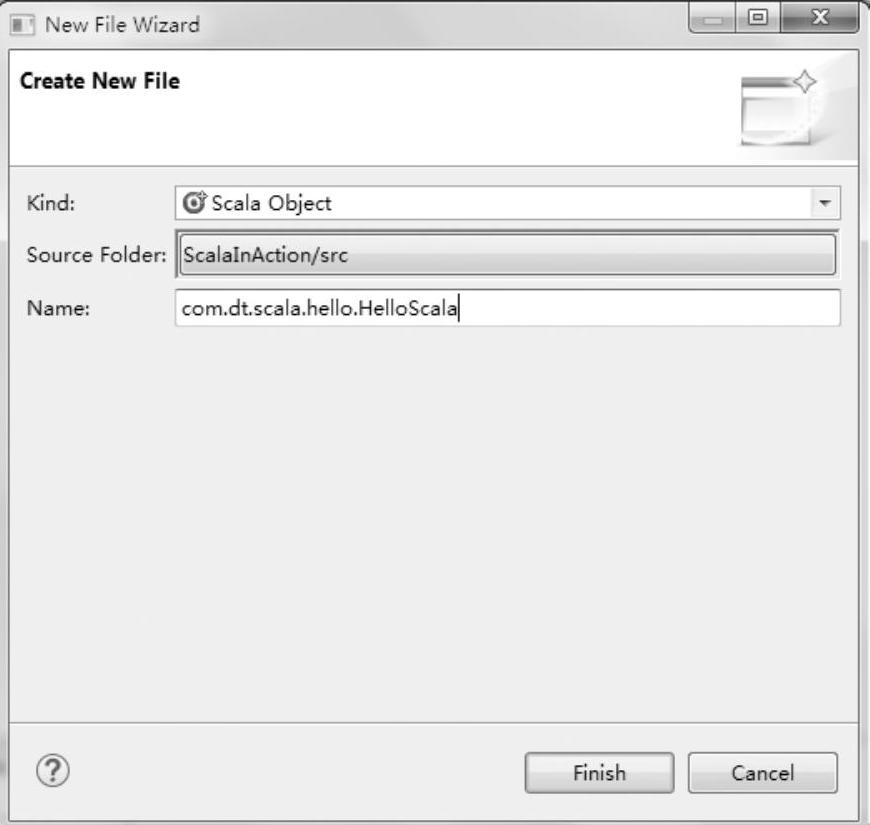 (https://www.daowen.com)
(https://www.daowen.com)
图1-33 新建文件
如果在Console端上显示Scala运行结果:Hello Scala!!!A new World!!!,则说明程序运行成功,如图1-37所示。
(5)给main入口函数传入运行参数
在文本编辑框中使用//注释符将println("Hello Scala!!!A new World!!!")注释掉,增加一个for循环语句for(arg<-args)println(arg),将传入main函数的参数列表赋值
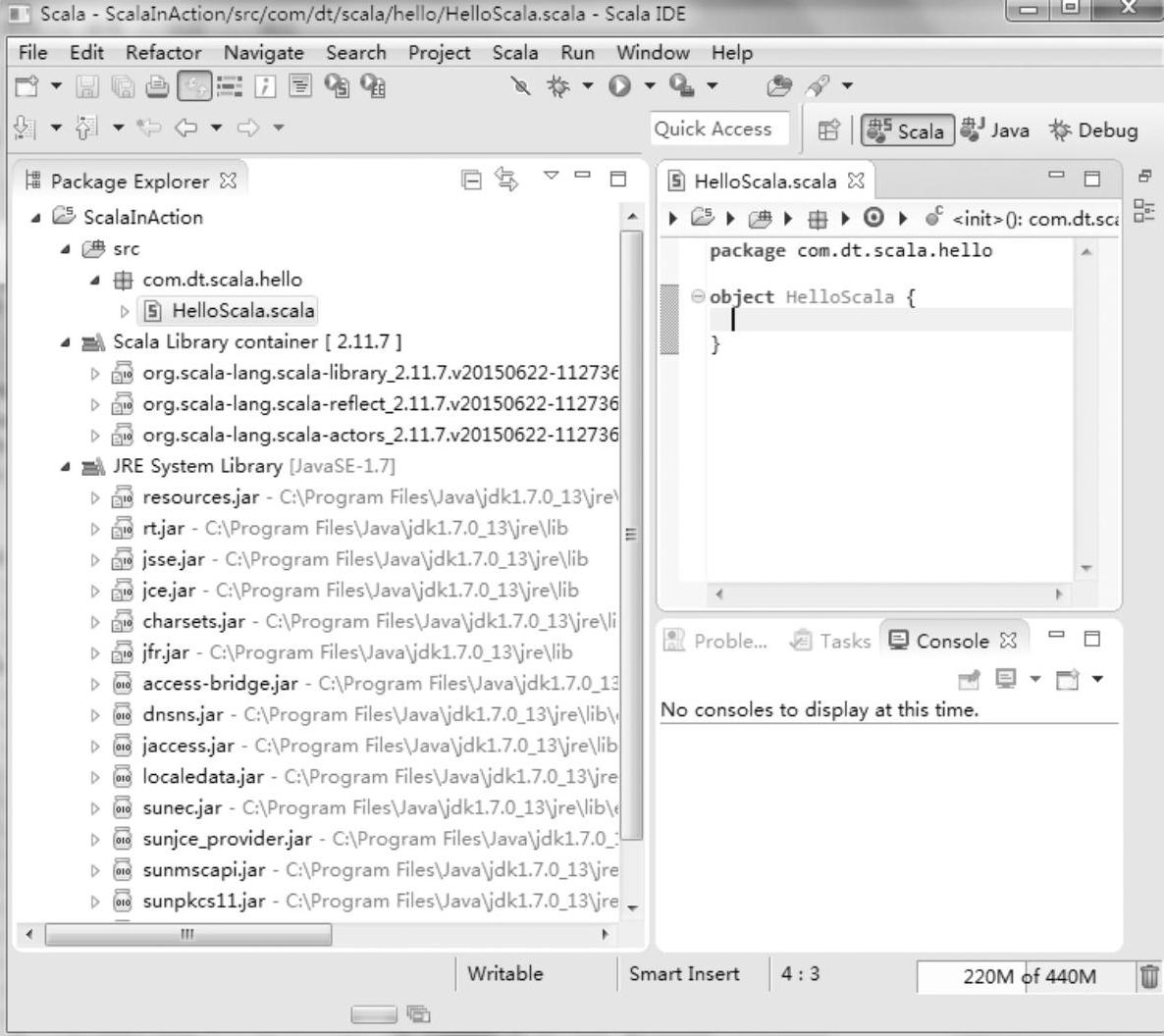
图1-34 编辑源代码

图1-35 编辑代码
给arg变量,每遍历一次就打印出一行参数,直至循环结束。
在Scala IDE集成开发环境中,需要给main入口函数传入参数时,可以在文本框中单击鼠标右键,选择Run as→Run Configurations命令,如图1-38所示。
弹出Run Configurations的配置对话框,在Arguments选项卡中程序参数Program argu⁃ments列表框中输入参数列表,如Scala Spark Hadoop Java,如图1-39所示。
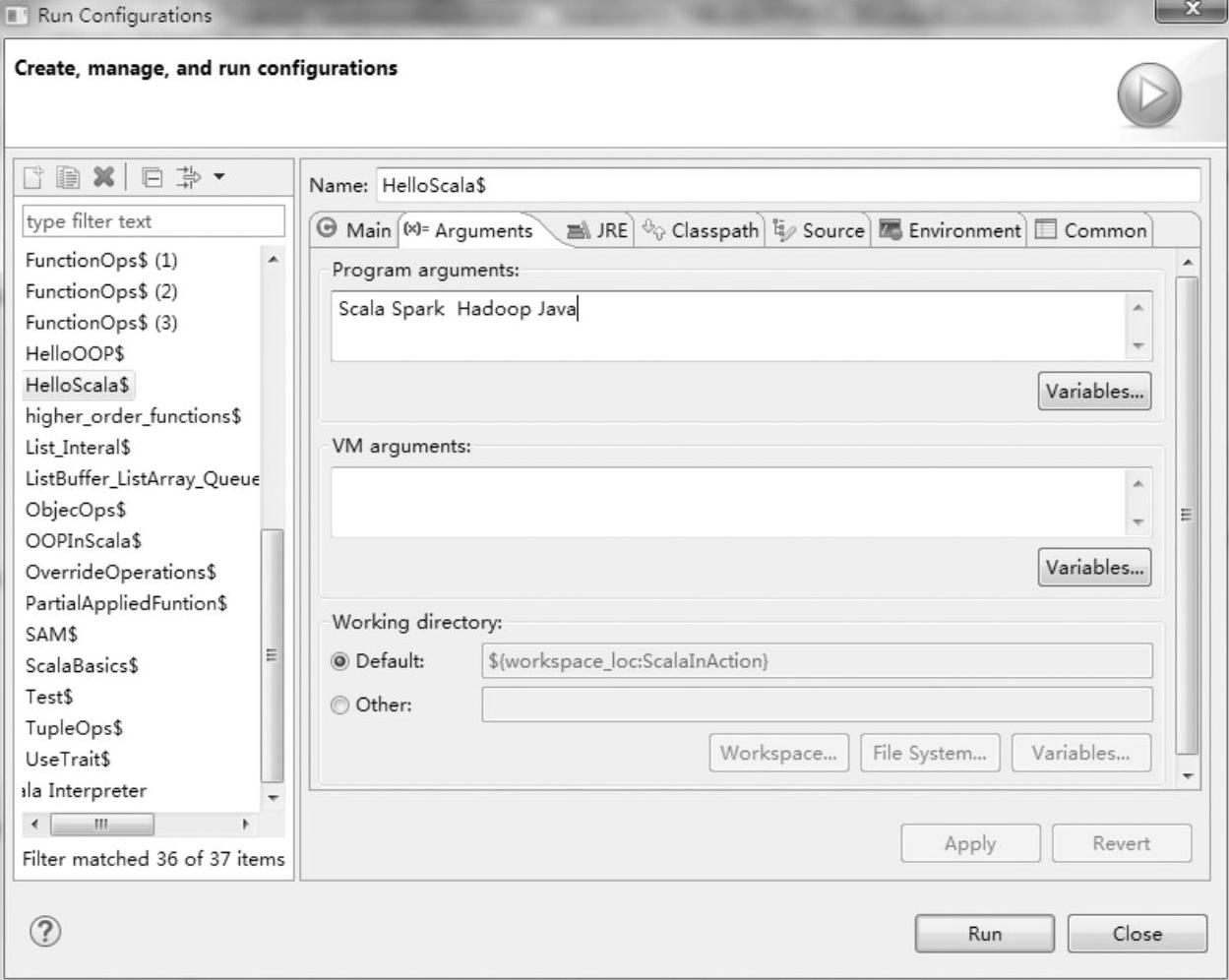
图1-39 传入参数
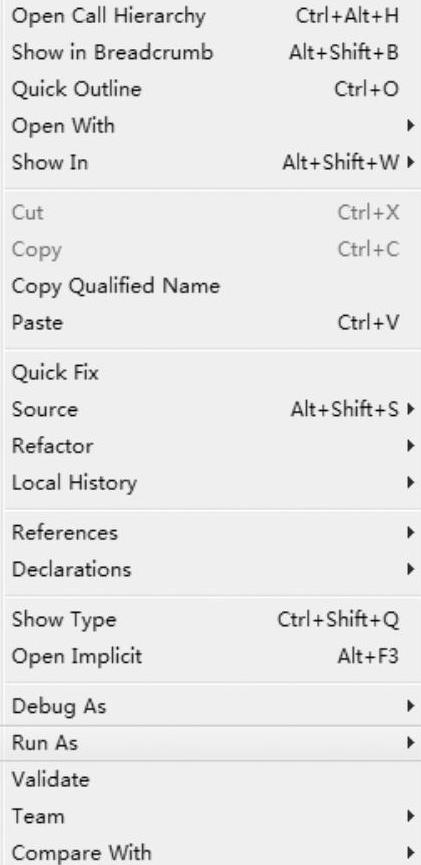
图1-36 选择Run as命令
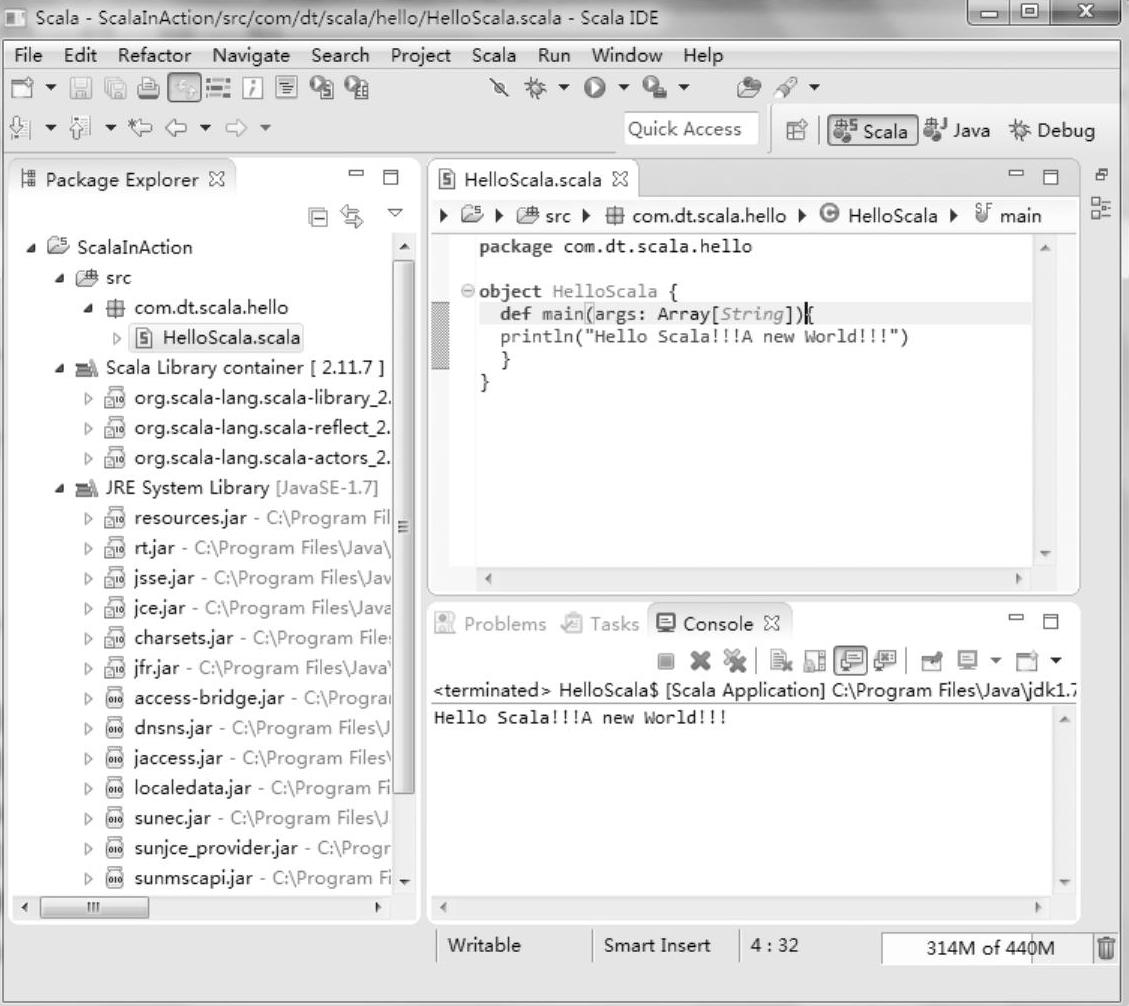
图1-37 Scala运行结果

图1-38 给main入口函数传入参数
将Scala Spark Hadoop Java字符串作为参数传入main函数,单击Run按钮运行HelloScala程序,for语句循环遍历读入main的参数,然后在Console端上打印。程序运行结果如图1-40所示。
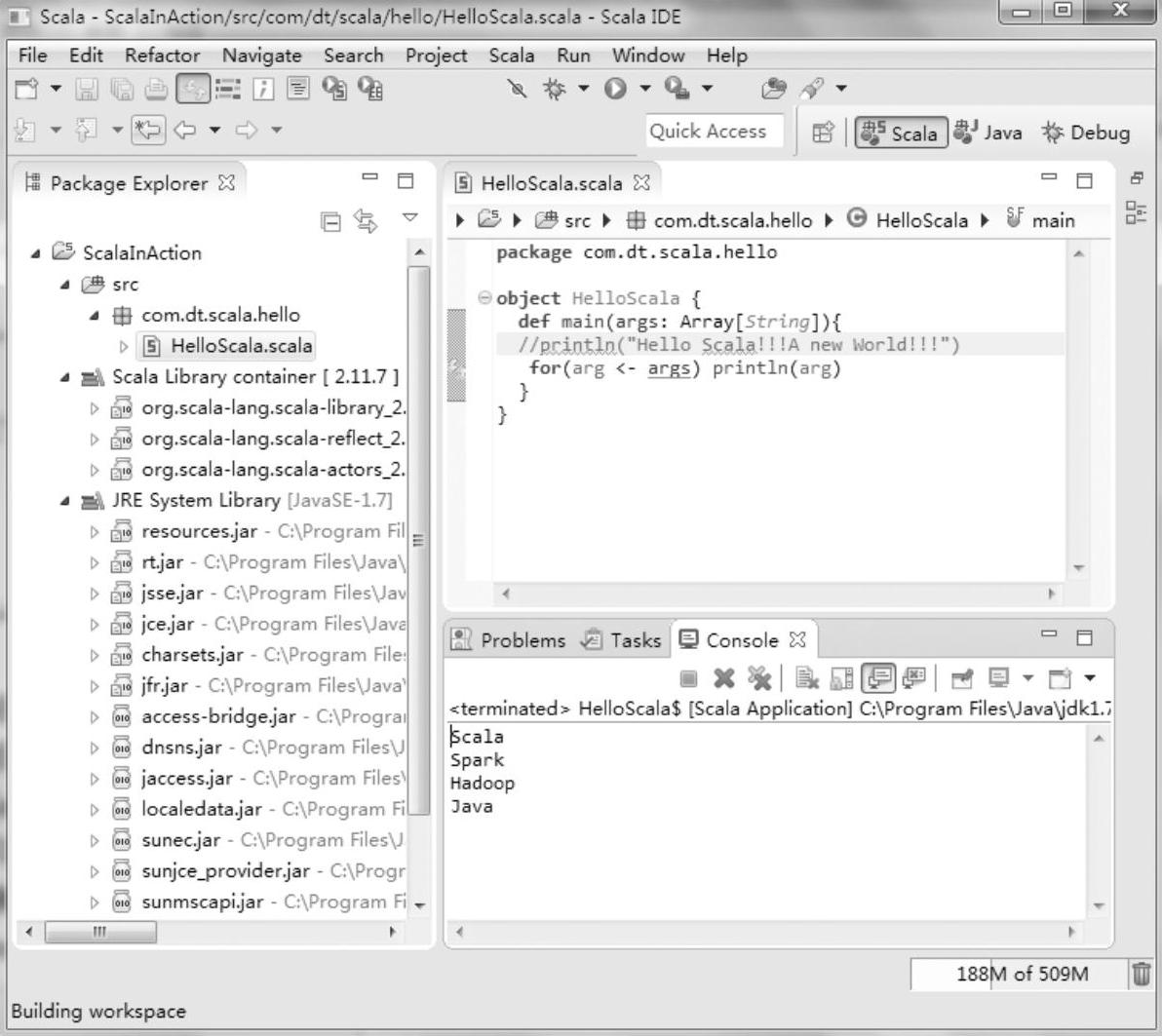
图1-40 运行结果
免责声明:以上内容源自网络,版权归原作者所有,如有侵犯您的原创版权请告知,我们将尽快删除相关内容。







